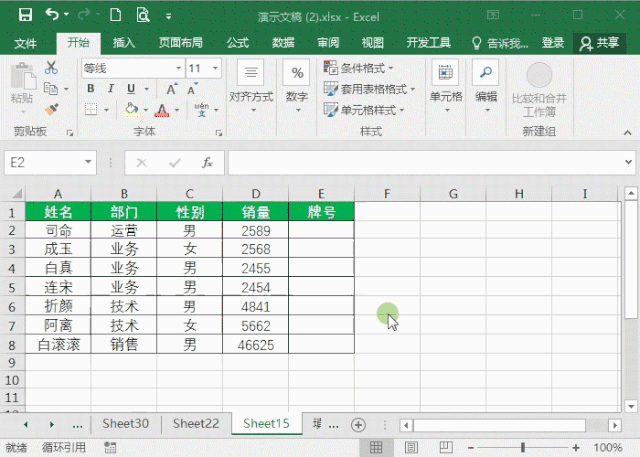Excel的数据验证功能可以解决很多问题,例如限制重复录入数据、限制文本长度等,让我们在整理表格的时候可以避免一些错误。今天,小编就带大家一起来了解ExCEl数据验证功能的几大作用,快点看过来!
1、制作下拉菜单
创建下拉菜单,可以直接选择需要的数据,无需重复输入,提高数据录入的效率。
操作:打开Excel表格,选中目标单元格,在菜单栏点击【数据】——【数据工具】——【数据验证】,弹出窗口,点击【验证条件】——【允许】,选择【序列】,然后设置来源,输入【销售,运营,业务,技术】,或者直接从单元格中获取,点击确定即可。
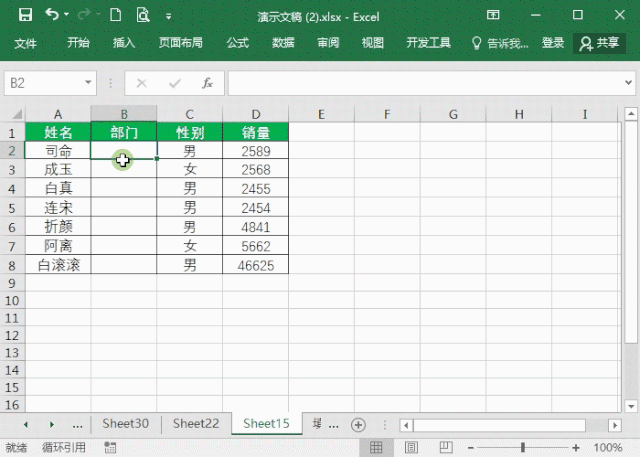
2、限制文本长度
我们在Excel表格中录入身份证号码或者电话号码一定要很仔细,避免多输入或者少输入的情况。
操作:打开Excel表格,选中目标单元格,在菜单栏点击【数据】——【数据工具】——【数据验证】,弹出窗口,点击【验证条件】——【允许】,选择【文本长度】,然后设置【数据】,选择【等于】,长度输入18,点击确定。
录入身份证号码,一旦出现多输入或者少输入文本的情况,系统就会提醒需要输入18位的数字。
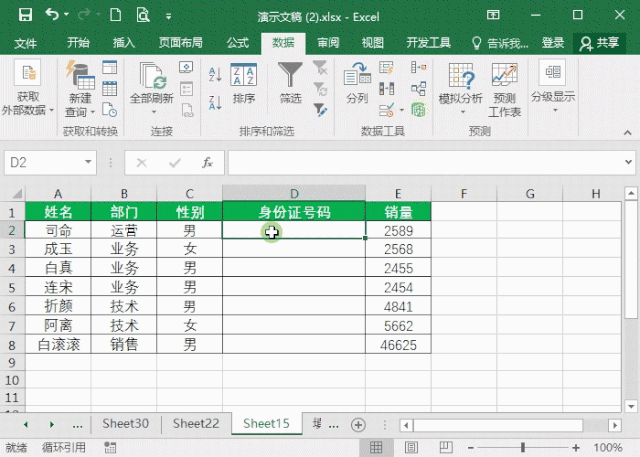
3、规范日期输入
如果你想要规范日期格式,最简单、最好的方法是通过设置日期的统一格式。
操作:打开Excel表格,选中目标单元格,在菜单栏点击【数据】——【数据工具】——【数据验证】,弹出窗口,点击【验证条件】——【允许】,选择【日期】,开始日期【1900-01-01】,结束日期【9999-01-01】,点击确定,这样只能输入年月日之间用【-】或【/】隔开的日期。
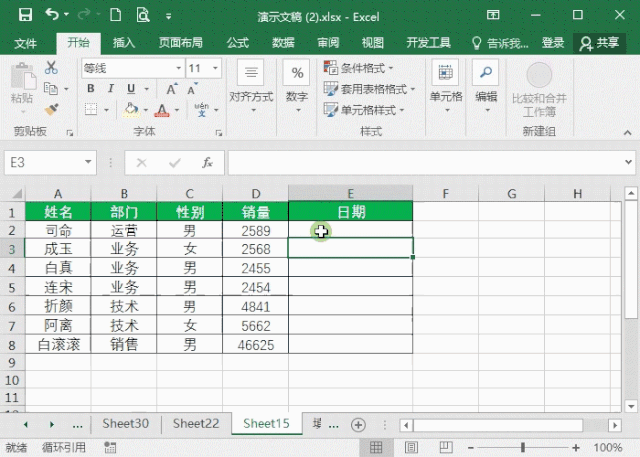
4、限制重复录入
我们在整理Excel表格的时候难免会出现重复录入的情况,既如此,小编建议通过数据验证功能来设置避免重复。
操作:选择目标单元格,在菜单栏点击【数据】——【数据工具】——【数据验证】,弹出窗口,点击【验证条件】——【允许】,选择【自定义】,公式输入【=COUNTIF($E$2:$E$8,E2)=1】,点击确定。